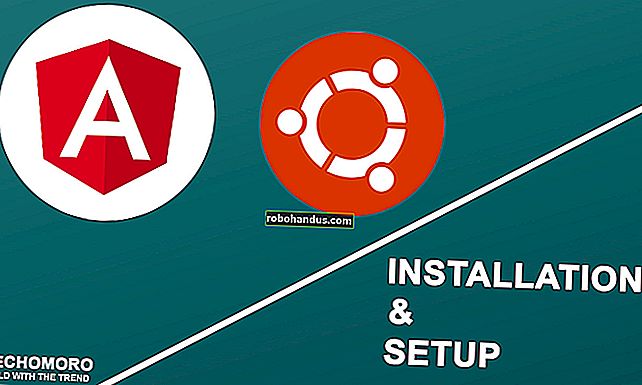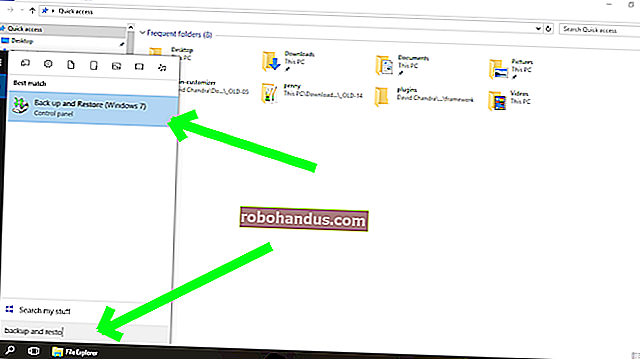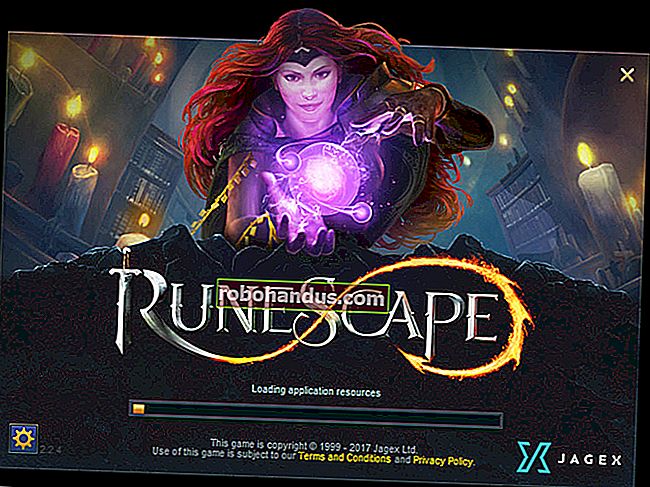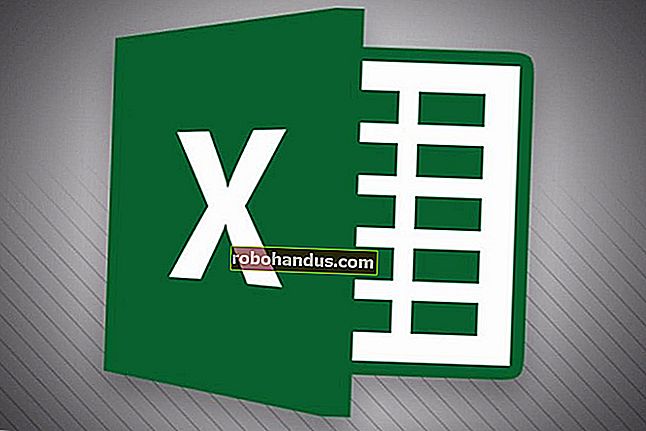Cara Melihat Kata Laluan yang Disimpan di Google Chrome

Kadang-kadang, anda perlu log masuk ke laman web dari penyemak imbas atau peranti lain, tetapi tidak dapat mengingati kata laluan anda. Nasib baik, jika sebelum ini anda membenarkan Chrome menyimpannya untuk IsiOtomatis, anda boleh memulihkannya dengan mudah di Windows 10, macOS, Chrome OS atau Linux.
Pertama, buka Chrome. Di sudut kanan atas mana-mana tetingkap, klik tiga titik menegak. Di menu yang muncul, klik "Tetapan."

Pada layar "Tetapan", tatal ke bawah ke bahagian "IsiOtomatis" dan klik "Kata Laluan"

Pada layar "Kata Laluan", Anda akan melihat bahagian berlabel "Kata Laluan yang Disimpan". Setiap entri merangkumi nama laman web, nama pengguna anda, dan kata laluan yang tidak jelas. Untuk melihat kata laluan untuk entri tertentu, klik ikon Mata di sebelahnya.

Windows atau macOS akan meminta anda mengesahkan akaun pengguna anda sebelum kata laluan dipaparkan. Ketik nama pengguna dan kata laluan yang anda gunakan untuk log masuk ke komputer anda, dan kemudian klik "OK."

Setelah anda mengetik maklumat akaun sistem anda, kata laluan yang anda simpan akan dinyatakan.

Ingatlah, tetapi tahanlah godaan untuk menulisnya di Post-it dan tempelkan pada monitor anda.
Sekiranya anda kerap menghadapi masalah mengingat kata laluan anda, anda mungkin ingin mencuba pengurus kata laluan.
BERKAITAN: Mengapa Anda Harus Menggunakan Pengurus Kata Laluan, dan Cara Memulakan